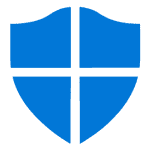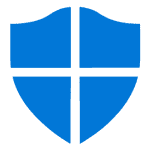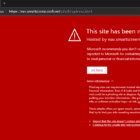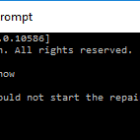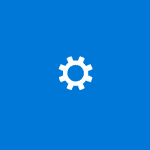に ミッチバートレット4コメント
Microsoft Windows 10ユーザーは、WindowsDefenderがシステムで起動しないという一般的な問題が発生する可能性があります。 この問題は、ウイルス対策保護をオンにしようとしたときによく見られます。 サービスをオンにする代わりに、Windows \ System32フォルダーが開きます。
次の修正は通常、この問題を修正します。
修正1-サービスが開始されていることを確認する
- を保持します Windowsキー そして「NS」をクリックして、実行ボックスを表示します。
- タイプ "services.msc「、次に「」を押します入力“.
- 選択する "名前行の上部にある「」で名前で並べ替えてから、「」で始まるエントリまで下にスクロールします。Windows Defender“.
- 「」で始まるものをすべて開きますWindows Defender」と確認し、「スタートアップタイプ" に設定されています "自動“. それらは次のようにリストされている必要があります。
- Windows Defender Advanced Threat Protection Service
- WindowsDefenderアンチウイルスネットワーク検査サービス
- WindowsDefenderアンチウイルスサービス
- WindowsDefenderファイアウォール
- WindowsDefenderセキュリティセンター
- コンピューターを再起動し、WindowsDefenderが起動するかどうかを確認します。
修正2–レジストリの修正
- 管理者権限を持つアカウントを使用してコンピューターにログインします。
- を保持します Windowsキー そして「NS」をクリックして、実行ボックスを表示します。
- タイプ "regedit「、次に「」を押します入力“.
- レジストリエディタが開きます。 レジストリ内の次の場所に移動します。
- HKEY_LOCAL_MACHINE \ SOFTWARE \ Microsoft \ Windows Defender
- Windows Defenderフォルダーを右クリックし、[権限“.
- [権限]ウィンドウが開きます。 を選択 "高度" ボタン。
- を選択 "変化するウィンドウの上部にある「」リンク。
- の中に "選択するオブジェクト名を入力します"、 タイプ "管理者」を選択し、「わかった“.
- 「サブコンテナとオブジェクトボックスの所有者を置き換えます」を選択し、「申し込み“.
- 「管理者」許可エントリ。
- 「フルコントロール」ボックスをクリックし、「わかった“.
- 選択する "わかった」をもう一度押してから、レジストリエディタを閉じます。
- ダウンロード DefenderFix.zipファイル. このファイルには、レジストリキーを修正するための情報が含まれています。
- 開ける "DefenderFix.zip「、次に「DefenderFix.reg" ファイル。
- 変更をインポートするように求められたら、「はい“.
- コンピューターを再起動し、WindowsDefenderが起動するかどうかを確認します。
あなたはおそらくそれも好きでしょう